Para solucionar este molesto problema, simplemente reinstale las aplicaciones afectadas
- Reinstalar las aplicaciones afectadas es un método bastante inteligente después de solucionar este problema.
- Se ha demostrado que actualizar su sistema operativo Windows es una excelente manera de solucionar este problema.

XINSTALAR HACIENDO CLIC EN EL ARCHIVO DE DESCARGA
- Descargar DriverFix (archivo de descarga verificado).
- Hacer clic Iniciar escaneo para encontrar todos los controladores problemáticos.
- Hacer clic Actualizar los controladores para obtener nuevas versiones y evitar fallas en el sistema.
- DriverFix ha sido descargado por 0 lectores este mes.
Windows tiene muchos archivos ejecutables y uno de ellos es dwwin.exe. Muchos usuarios se sienten confundidos y preocupados cuando una aplicación desconocida les da un error, y ese es el caso de este archivo.
El tema actual en cuestión comparte similitudes con el abordado anteriormente Error de aplicación winword.exe, como se discutió en nuestra guía anterior.
Para abordar de manera efectiva el problema en cuestión, es imperativo que primero analicemos su causa raíz.
¿Qué es Dwwin?
El archivo dwwin.exe es un componente de software esencial del depurador de programas de aplicaciones Dr. Watson, desarrollado por Microsoft Corporation.
Durante varios años, Microsoft ha utilizado el nombre dwwin.exe en su software de manejo e informe de errores del programa de aplicación, por lo que es una aplicación legítima.
¿Cómo reparar el error Dwwin.exe?
1. Actualice su software de Windows
- Haga clic en las ventanas Comenzar botón
- En el cuadro de búsqueda, escriba Actualizar y presionaIngresar.
- En el cuadro de diálogo de Windows Update, haga clic en Buscar actualizaciones.
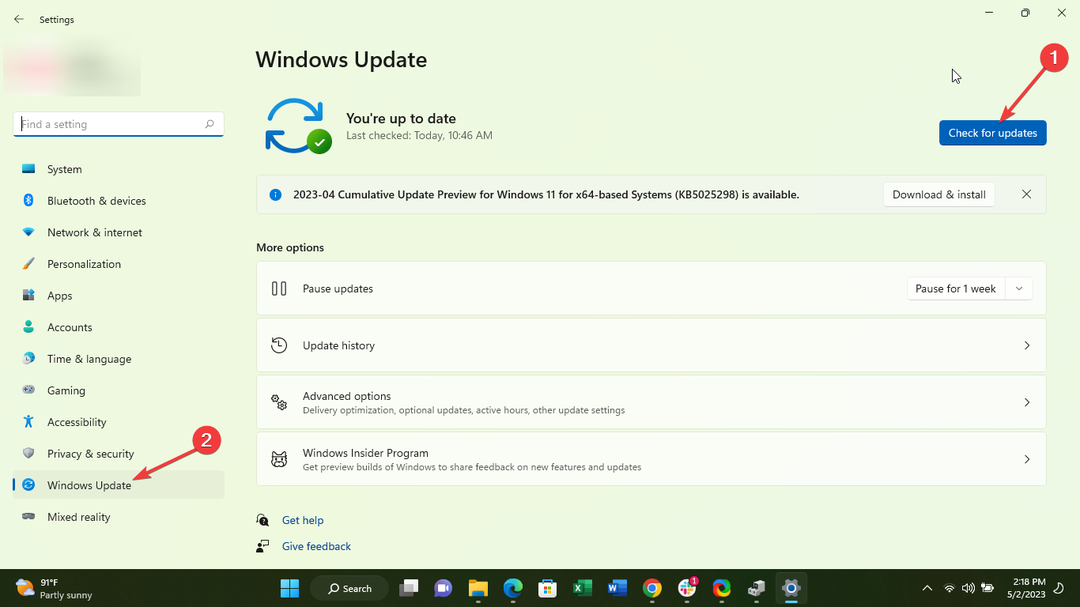
- Si hay actualizaciones disponibles para descargar, haga clic en Instalar actualizaciones.
- Una vez que haya terminado, reiniciar tu computador.
2. Reinstalar aplicaciones afectadas
- En su pantalla de inicio, haga clic en Ajustes.
- Desplácese hacia abajo para aplicaciones y haga clic en él; luego, haga clic Aplicaciones y funciones.
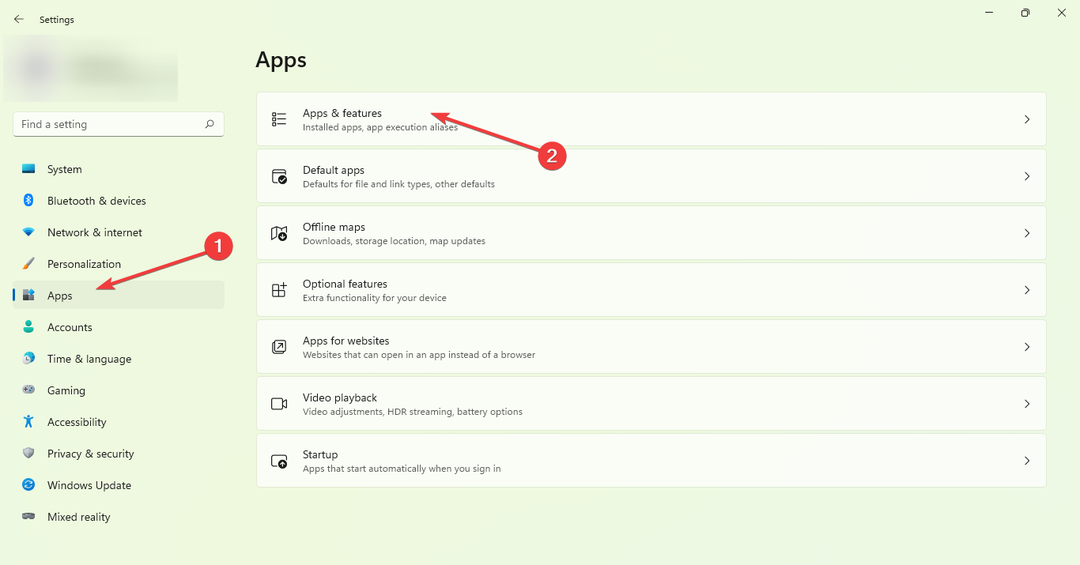
- Ahora haga clic en los tres puntos en el extremo derecho y desinstale la aplicación de su elección.

Esperamos sinceramente que esta guía haya sido de ayuda para resolver su problema. Como puede ver, solucionar este problema es más simple de lo que piensa.
- ¿La unidad USB muestra el tamaño incorrecto? Solucionarlo en 2 pasos
- Solución: no puede realizar este cambio porque la selección está bloqueada
- ID de evento 4726: se eliminó una cuenta de usuario [Fijar]
- Solución: la integridad de la memoria no se puede activar debido a Ftdibus.sys
En caso de que tenga más obstáculos, le recomendamos que investigue nuestro Se ha encontrado el depurador ejecutándose en su sistema guía, para explorar soluciones similares.
Apreciaremos mucho sus comentarios, así que deje un comentario a continuación e infórmenos de la solución más efectiva que encontró.
¿Sigues teniendo problemas? Solucionarlos con esta herramienta:
PATROCINADO
Algunos problemas relacionados con los controladores se pueden resolver más rápido mediante el uso de una herramienta dedicada. Si aún tiene problemas con sus controladores, simplemente descargue DriverFix y póngalo en funcionamiento con unos pocos clics. ¡Después de eso, deje que se haga cargo y corrija todos sus errores en poco tiempo!


